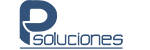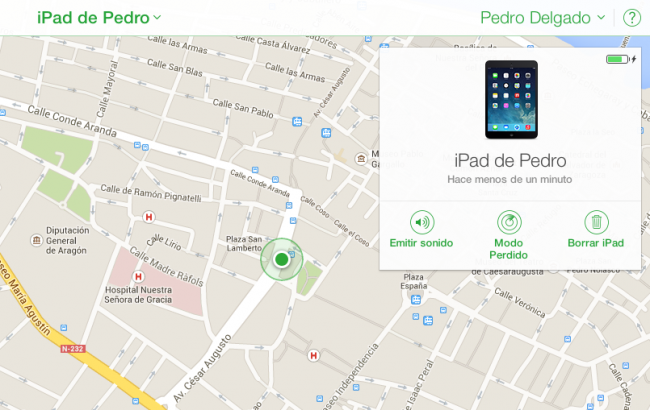
La función Buscar mi iPhone /iPad, es uno de los aspectos de seguridad relacionados con iCloud y nuestra ID de Apple, que es muy recomendable mantener activa y conocer su funcionamiento. De hecho, cuando configuramos el iPhone/ iPad por primera vez, e introducimos nuestra ID de Apple (o creamos una nueva), nos pide activar la Localización y esta función en concreto.
¿Pero qué podemos hacer con esta función activa?
Localizar nuestro iPhone/iPad
Buscará la ubicación aproximada de nuestros dispositivos iOS (también de nuestros Mac asociados a nuestra ID de Apple). Para ello tiene que cumplirse:
– Buscar mi iPhone está configurado en el dispositivo que quedes encontrar.
– El dispositivo iOS está conectado (activo y al alcance de una red Wi-Fi)
Para encontrar nuestros dispositivos, tenemos la posibilidad de entrar en la web: http://icloud.com y acudir al apartado correspondiente. También podemos hacerlo desde la aplicación Buscar mi iPhone (disponible de forma gratuita en AppStore)
Tendremos una lista con nuestros dispositivos y un mapa en el que veremos con:
– Punto Verde: dispositivo conectado. (la localización será más precisa)
– Punto Gris: dispositivo desconectado.
Si no logras encontrar el iPhone/iPad, en esta sección aparecerá la última ubicación conocida en las últimas 24h. Podrás seleccionar “Notificarme cuando se encuentre” para recibir un correo electrónico cuando esté conectado.
Reproducir un sonido en el iPhone/iPad
Si no encuentras tu dispositivo y piensas que se encuentra cerca, puedes emitir un sonido para poder encontrarlo. Para ello, solo tienes que escoger el dispositivo concreto en la lista (dentro de http://icloud.com, o en la aplicación para iOS) y pulsar Emitir un Sonido.
Si el dispositivo está conectado, ese sonido se emitirá de forma inmediata durante 2 minutos. Tiempo suficiente para encontrarlo. En el caso de estar desconectado, el sonido se emitirá nada más se conecte.
Para completar la seguridad, después de la emisión del sonido, Apple te enviará un correo electrónico de confirmación.
Usar el Modo de Pérdida
En el peor de los casos, podemos perder o nos pueden robar el iPhone/ iPad. Para ello, podemos utilizar de forma inmediata el Modo Pérdida, que bloqueará con un código el dispositivo.
Mostrará un mensaje personalizado en la pantalla y hará un seguimiento de su ubicación.
De nuevo, puedes activar este modo desde http://icloud.com o en la aplicación de iOS. Además del Código de bloqueo que os hemos comentado, es posible que te pida introducir un número de teléfono de contacto, de ese modo, si lo has perdido, será posible que la persona que lo tenga te localice y te sea devuelto.
También podrás incluir un mensaje que aparecerá en la pantalla del teléfono bloqueado. Es conveniente que en él expliques que has perdido el iPhone/iPad y la forma en la que pueden contactar contigo para recuperarlo.
Si el dispositivo está conectado, éste se bloquea y comienza el seguimiento. Si el dispositivo tiene desactivada la localización, se activará temporalmente para poder ser localizado. En tu correo de Apple recibirás confirmación.
Si el dispositivo está desconectado, el bloqueo con código y el seguimiento se aplicará la próxima vez que esté conectado.
Hay que añadir que si todavía conservas algún dispositivo con iOS 5, usando esta función podrás bloquearlo pero no seguirlo. Con iOS 6 e iOs 7 no tendrás problema alguno.
Borrar tu iPhone/ iPad
Seguimos poniéndonos en el peor de los casos, la pérdida o el robo. Podemos borrar el contenido de nuestro iPhone/ iPad a distancia usando esta función. Lógicamente, no podrás hacerlo a posteriori si no configuraste primeramente Buscar mi iPhone en el dispositivo.
Te recomendamos que uses estas opción en el último de los casos, antes intenta localizarlo o bloquearlo. Esto es porque, una vez que lo hayas borrado, no podrás hacerlo y aunque hayas protegido tu información eliminándola del dispositivo, no podrás localizarlo.
Para borrar el contenido de un dispositivo iOS:
– Introduce tu contraseña de tu ID de Apple.
– Si el dispositivo tiene iOS 7, escribe un número de teléfono y un mensaje. Esta información aparecerá en la pantalla del dispositivo cuando se borre el contenido.
Si tu dispositivo está conectado el borrado remoto se iniciará inmediatamente y recibirás un mensaje de confirmación.
Si tu dispositivo está desconectado, el borrado remoto comenzará la próxima vez que esté conectado.
En el mejor de los casos, puede que después de haberlo borrado lo encuentres. Gracias a la copia de seguridad de iCloud, podrás configurarlo de nuevo para restaurar la información tal y como la tenías antes de borrarlo.
Así se ve desde la aplicación para iOS
Bloqueo de Activación
En iOS 7 se incluye esta nueva característica de seguridad. Se activa automáticamente al Configurar la función Buscar mi iPhone/ iPad. Este bloqueo de activación protege tu dispositivo si lo pierdes o te lo roban, para que nadie pueda usarlos si no conoce dicho código.
La persona que quiera usarlo sin tu consentimiento, necesitará introducir tu ID de Apple y contraseña para:
– Desactivar Buscar mi iPhone en el dispositivo.
– Salir de iCloud.
– Borrar el contenido del dispositivo y reactivarlo.
Aunque esa persona restaure el teléfono, siempre le pedirá introducir tus claves. Por ello, te recomendamos que tanto tu ID como tu contraseña sean personales y seguras, para que nadie excepto tú las pueda conocer.
Como desactivar la funcion de rastreo
Antes de hacerlo, desactivaremos en Ajustes/ iCloud la función Buscar mi iPhone introduciendo nuestra ID de Apple.
Ahora tenemos que asegurarnos de borrar el contenido y la configuración del dispositivo. (Ajustes/ General/ Restablecer)
Después entramos en el apartado Buscar mi iPhone en http://icloud.com, localizamos el dispositivo y lo eliminamos de nuestra lista de dispositivos. Con ello, la persona que lo reciba no tendrá ningún tipo de problema.